「Samsung の携帯電話からすべてのデータを消去して、安全に販売するにはどうすればよいですか? 工場出荷時の状態にリセットするだけでは不十分ですか?」
- Redditより
お使いのスマートフォンをリサイクルまたは誰かに譲渡する予定ですか?デバイスに保存されている個人情報、写真、連絡先、銀行口座情報などの機密情報が誤って漏洩または復元されるのではないかと心配していませんか?もしそうなら、Samsungスマートフォンのデータ消去には特に注意が必要です。適切なデータ消去方法を使わないと、個人情報は依然として危険にさらされ、プライバシー侵害や不必要な情報漏洩につながる可能性があります。
次の記事では、Samsung のスマートフォンを消去するための一般的な方法について説明し、個人データを安全に消去して情報のプライバシーを確保するための最適な方法を選択できるようにします。
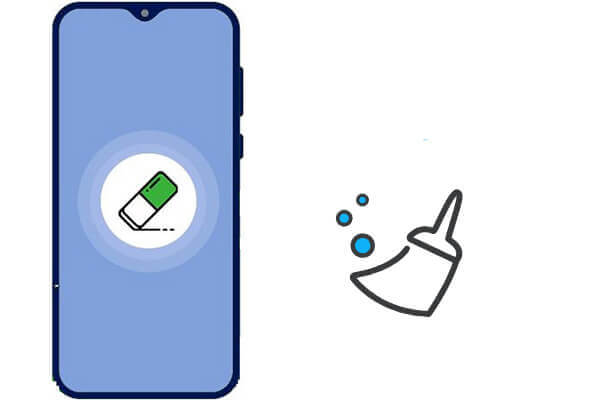
Coolmuster Android Eraserは、プロのデータ消去プログラムです。削除したデータを復元不可能な状態に保つための優れた選択肢です(これがこのソフトの最大の強みです)。さらに、安全で使いやすいため、安心してご利用いただけます。このスマートなソフトについて、詳しくはこちらをご覧ください。
Coolmuster Android Eraserの5つの注目すべき機能は次のとおりです。
Samsung の携帯電話のシリアル番号や登録済みの重要なアプリケーション情報などのデータを消去する前に、それらのデータが完全に失われた場合に備えて、重要なファイルを保持するためにSamsung の携帯電話を PC にバックアップすることをお勧めします。
Samsung を売る前にデータを消去するにはどうすればいいですか?
01アプリをダウンロードしてインストールし、SamsungスマートフォンをUSBケーブルでコンピューターに接続し、 AndroidスマートフォンでUSBデバッグを有効にします。プロンプトが表示されたら、「許可」または「OK」をタップしてプログラムに権限を与えます。次の画面が表示されたら、「消去」アイコンをクリックします。

02 「セキュリティレベル」の横にあるメニューをタップして、セキュリティレベル(「低レベル」、「中レベル」、「高レベル」)を選択します。「OK」と「削除」をタップして消去対象を確定し、「消去」と「OK」を続けてタップしてタスクを開始します。その後、Samsungスマートフォンで「はい」をタップして、スマートフォンデータの消去を承認します。

03アプリはSamsungスマートフォンをディープスキャンし、Samsungデバイスを短時間消去します。完了後、データは復元できなくなります。また、Samsungスマートフォンを工場出荷時の状態にリセットすることもできます。

ビデオガイドはこちらです(約 2 分半)。
ファクトリーリセットは、多くのユーザーが選択する簡単な方法です。この方法では、スマートフォンを工場出荷時の状態に戻し、すべてのユーザーデータを削除します。ただし、この方法ではデータが完全に消去されるわけではないことに注意してください。専門的なデータ復旧ツールを使用すれば、一部のデータを復元することは可能です。
工場出荷時設定へのリセットを実行する手順:
ステップ 1. 携帯電話の設定を開きます。
ステップ 2.「一般管理」または「システム」に移動します。
ステップ4.「リセット」を選択し、「データの初期化」をタップします。

ステップ 5. アクションを確認すると、電話機は工場出荷時設定へのリセット プロセスを開始します。
ハードウェア ボタンを使用してリカバリ モードに入ることもできます。
ステップ 1. 携帯電話の電源をオフにします。
ステップ 2. 「音量アップ」ボタン + 「電源」ボタン + 「Bixby」ボタンを同時に押し続けます (正確なキーの組み合わせはモデルによって異なる場合があります)。
ステップ 3. リカバリ モードに入ったら、「データの消去/工場出荷時設定へのリセット」を選択し、アクションを確認します。

Samsungのスマートフォンを紛失した場合、またはデバイスに直接アクセスできない場合は、Googleの「デバイスを探す」機能を使ってリモートでデータを消去できます。これは非常に便利なオプションで、特にスマートフォンを紛失したユーザーにとって便利です。ただし、消去されたデータは復元できる可能性があることに注意してください。
Samsung の携帯電話をリモートで消去する手順:
ステップ 1. Google アカウントにログインし、 「デバイスを探す」にアクセスします。
ステップ 2. 紛失した Samsung 携帯電話を選択します。
ステップ 3. 「デバイスの消去」オプションをクリックし、すべてのデータの削除を確認します。

ステップ 4. 電話がインターネットに接続されると、データが消去されます。
Samsungスマートフォンからデータを消去する適切な方法を選ぶ際には、セキュリティが最も重要な要素です。すべてのデータを完全に削除し、復元不可能にしたい場合は、 Coolmuster Android Eraserが最適です。一般ユーザーの場合、工場出荷時設定にリセットすることでデータを素早く消去できますが、データが復元不可能になることを完全に保証することはできません。
一方、「Google デバイスを探す」は、携帯電話を紛失した場合にリモートでデータを消去するのに役立ちますが、便利である一方で、データ復旧のリスクは高くなります。
どちらの方法を選択する場合でも、データを削除する前に重要なファイルをバックアップし、偶発的な損失を防ぐようにしてください。より高いデータセキュリティ要件がある場合は、個人情報の漏洩を防ぐため、 Coolmuster Android Eraserを使用するのが最も安全な選択肢です。
関連記事:
Samsungのスマホからすべてのデータを削除する方法【4つの方法で解説】
Androidデータ消去ソフトおすすめ8選: Androidを永久に消去





